Wie man Z-Score in Excel berechnet
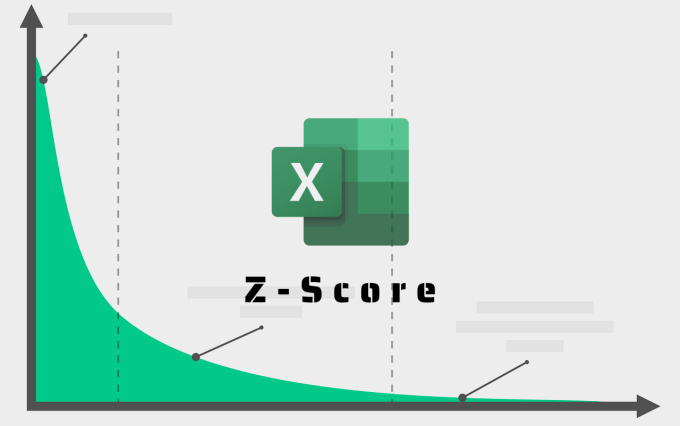
- 4597
- 676
- Aileen Dylus
Wie Sie wissen, gibt es viele mathematische Berechnungen, die Sie mit Microsoft Excel durchführen können. In diesem Tutorial führen wir Sie durch die Schritte zur Berechnung der Z-Score in Excel durch.
Wenn Sie zum ersten Mal Excel verwenden, empfehlen wir Ihnen, sich fünf Minuten Zeit zu nehmen, um dieses Microsoft Excel -Anfänger -Tutorial zu lesen. Sie erfahren, wie wichtige Funktionen funktionieren, Navigationsverknüpfungen erstellen, Arbeitsmappen erstellen, Daten formatieren und alles über die Verwendung des Tabellenkalkulationsprogramms als Anfänger wissen müssen.
Inhaltsverzeichnis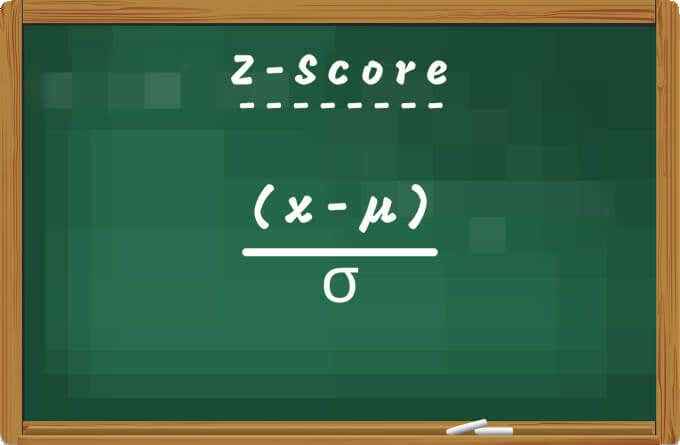
Unternehmen verwenden manchmal Z-Score, um den drohenden Insolvenzprognosen zu prognostizieren und abzuschätzen. Darüber hinaus ist es eine große Metrik, um die finanzielle Position eines Instituts festzustellen. Forscher nutzen auch Z-Score, um Beobachtungen aus verschiedenen Proben oder Populationen zu vergleichen.
Wie man Z-Score in Excel berechnet
Da Z-Score eine Funktion des Mittelwerts und der Standardabweichung ist, müssen Sie zuerst die Durchschnitts- und Standardabweichung Ihres Datensatzes berechnen. Obwohl Sie den Mittelwert und die Standardabweichung in jeder Zelle extrahieren können, haben wir dedizierte Spalten für „Mittelwert“ und „Standardabweichung“ in unserem Arbeitsblatt erstellt. Wir haben auch eine Spalte für „Z-Score erstellt.”
Unser Beispieldokument enthält die Leistungsbewertungen von 10 Mitarbeitern in einem Papierunternehmen. Berechnen wir nun den Z-Score der Bewertung der Mitarbeiter.
Berechnen Sie den Durchschnittswert
Um den Durchschnitt Ihres Datensatzes zu berechnen, geben Sie an = Durchschnitt (, wähle aus Erster Wert Drücken Sie im Datensatz die Spaltenschlüssel, wähle aus letzter Wert Drücken Sie im Datensatzbereich die Klammern schließen Taste und drücken Eingeben. Die Formel sollte wie die folgende aussehen:
= Durchschnitt (B2: B11)
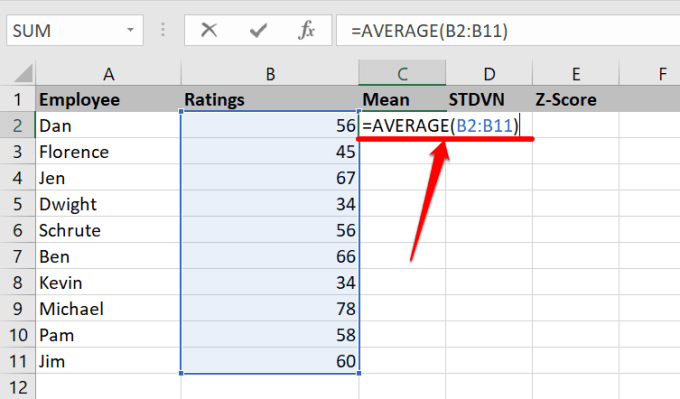
Sie sollten den Mittelwert oder den Durchschnittswert des Datensatzes in der Zelle sehen, die Sie in die Formel eingegeben haben.
Berechnen Sie die Standardabweichung
Excel macht es auch ziemlich einfach, die Standardabweichung Ihres Datensatzes in einigen Klicks zu berechnen.
Wählen Sie eine Zelle in der Spalte "Standardabweichung", Typ = Stdev.P(, Wählen Sie dann die aus Erster Wert Drücken Sie im Bereich die Spaltenschlüssel, Wählen Sie den letzten Wert aus, geben Sie die ein Klammern schließen, und drücke Eingeben. Wenn Sie Zweifel haben, sollte die resultierende Formel der folgenden ähnlich sein:
= Stdev.P (B2: B11)
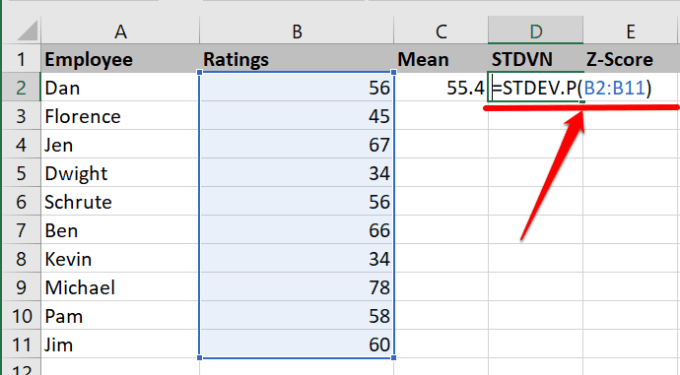
Berechnen Sie Z-Score in Excel: Methode 1
Excel verfügt über eine Standardisierungsfunktion, die den Z-Score eines Datensatzes in einer Verteilung liefert. Wählen Sie die erste Zelle in der Z-Score-Spalte aus und befolgen Sie die folgenden Schritte.
- Gehe zum Formeln Registerkarte und auswählen Weitere Formeln.
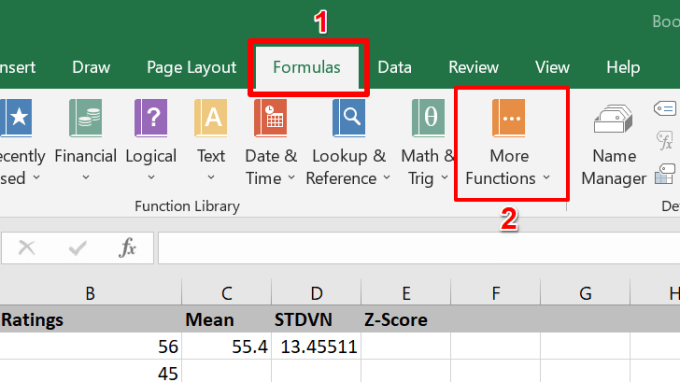
- Bewegen Sie Ihre Maus auf der Statistisch Option und wählen Sie die aus STANDARDISIEREN.
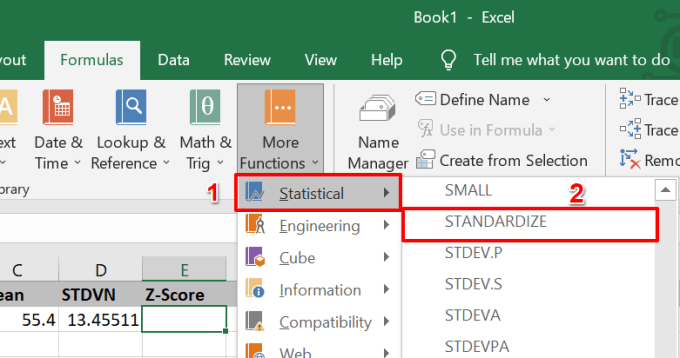
Dadurch werden ein neues Fenster für neue Funktionsargumente gestartet, in dem Sie den Z-Score der Verteilung berechnen können.
- Geben Sie die Zellreferenz des ersten Wertes im Feld „X“ ein.
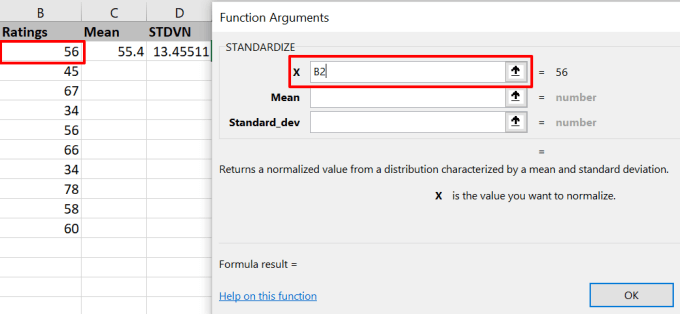
- Geben Sie die Zellreferenz des arithmetischen Durchschnitts in das "Mittelwert" -Feld ein und drücken Sie die F4 Auf Ihrer Tastatur, um die Zellreferenz zu sperren.
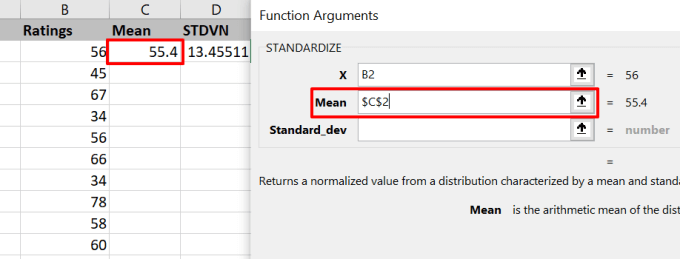
- Geben Sie schließlich die Zellreferenz der Standardabweichung in das Feld „Standard_dev“ ein und drücken Sie F4 Um die Zellreferenz zu sperren. Das Tool zeigt eine Vorschau des Z-Werts an. Drücken Sie OK fortfahren.
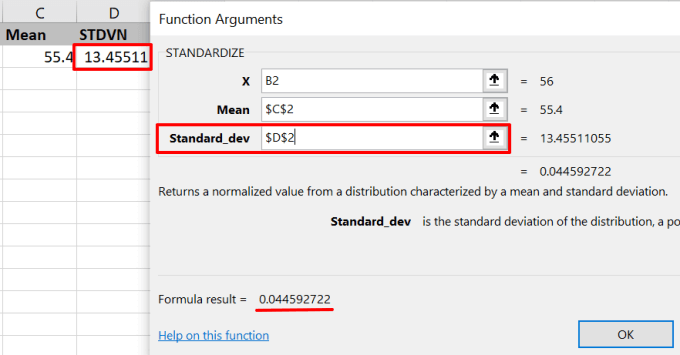
Um den Z-Score für andere Werte zu erhalten, bewegen Sie den Cursor in die untere rechte Ecke der Zelle und ziehen Sie die Plus (+) Symbol die Säule hinunter.
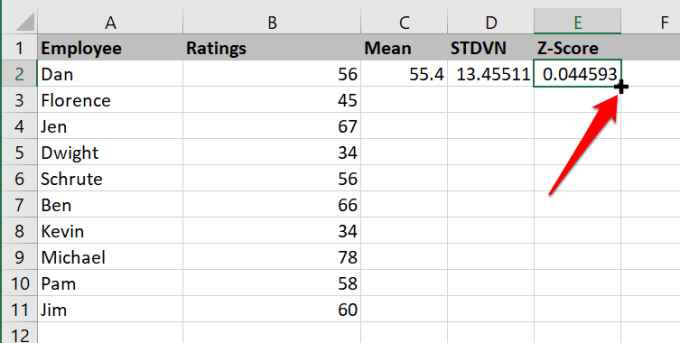
Excel kopiert die Formel in der Spalte und generiert automatisch den Z-Score für andere Werte in den entsprechenden Zeilen.
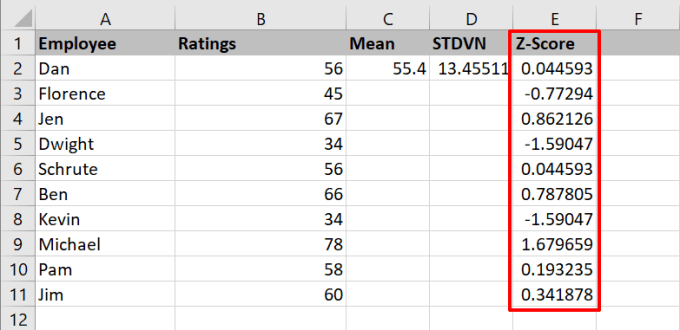
Berechnen Sie Z-Score in Excel: Methode 2
Wie bereits erwähnt, können Sie den Z-Score eines DataPoint-Z-Score erhalten, indem Sie den Mittelwert des Datensatzes vom Datenpunkt abziehen und das Ergebnis durch die Standardabweichung teilen. Mit der (x-µ) / σ können Sie Z-Score in Excel berechnen, indem Sie diese Werte manuell eingeben.
- Wählen Sie die erste Zelle in der Spalte Z-Score-Spalte ein, geben Sie ein gleiches Vorzeichen ein ((=) gefolgt von einem offene Klammern, und wählen Sie den ersten Wert in der Spalte mit den Datensätzen, deren Z-Score Sie berechnen möchten. Danach Typ A Bindestrich, Wählen Sie den arithmetischen Mittelwert, drücken Sie F4 um den mittleren absoluten/fest zu machen und die drücken Nahe Klammung Symbol. Schließlich drücken Sie die Schrägstrich (/) Taste, wählen Sie die Standardabweichung und drücken Sie F4 Um die Zellreferenz zu sperren.
Die endgültige Formel sollte ähnlich aussehen: = (B2- $ C $ 2)/$ D $ 2. Drücken Sie Eingeben Um die Formel auszuführen.
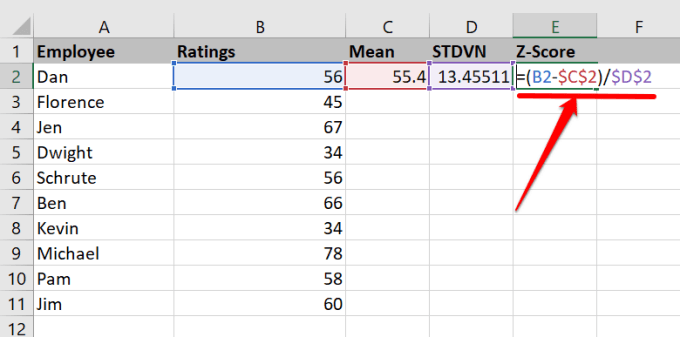
Beachten Sie, dass die Formel nur den Z-Score für den ersten Wert in der ausgewählten Zelle berechnet.
- Bewegen Sie Ihre Maus in die untere rechte Ecke der ersten Z-Score-Zelle und ziehen Sie die Plus (+) Symbol die Säule hinunter.
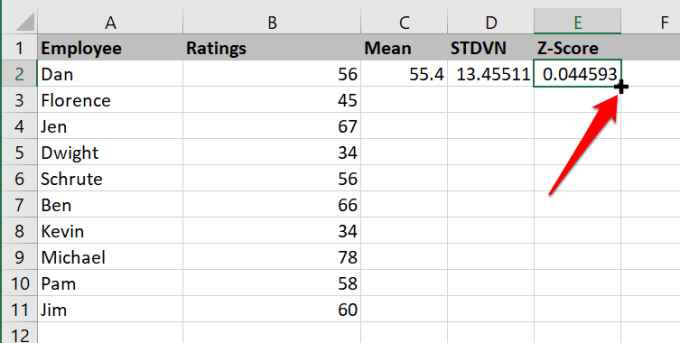
Z-Score interpretieren
Ihr Datensatz enthält höchstwahrscheinlich eine Mischung aus negativen und positiven Z-Scores. Ein positiver Z-Score zeigt an, dass der Wert/die Wertsbewertung höher ist als der Durchschnitt des Datensatzes des Datensatzes. Ein negativer Z-Score sagt natürlich das Gegenteil: Der Wert liegt unter dem Durchschnitt der Durchschnitt. Wenn der Z-Score eines DataPoint Null (0) ist, liegt dies daran, dass sein Wert dem arithmetischen Mittelwert entspricht.
Je größer ein Datenpunkt ist, desto höher ist sein Z-Score. Gehen Sie in Ihrem Arbeitsblatt und Sie werden feststellen, dass die kleinen Werte niedrigere Z-Scores haben. Ebenso haben Werte, die kleiner als der arithmetische Mittelwert sind.
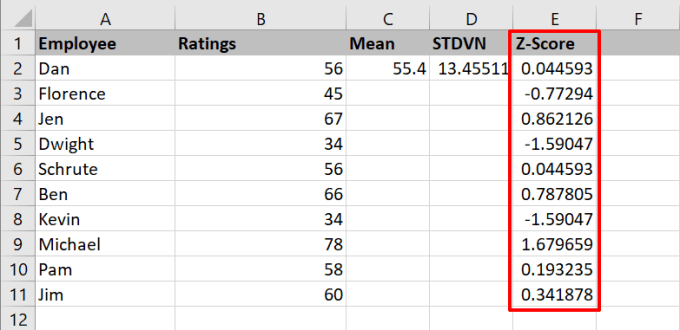
In unserem Beispiel-Arbeitsblatt zum Beispiel werden Sie feststellen, dass „Michael“ die höchste Bewertung (78) und den höchsten Z-Score (1) hatte.679659). "Dwight" und "Kevin" hingegen hatten beide die niedrigsten Bewertungen (34) und den niedrigsten Z-Score (-1).59047).
Werden Sie ein Excel -Experte: Tutorial Repository
Sie wissen jetzt, wie Sie den Z-Score eines Datensatzes berechnen können. Lassen Sie unten einen Kommentar fallen, wenn Sie Fragen oder andere nützliche Tipps zur Berechnung des Z-Score in Excel haben.
Wir empfehlen, Excel-bezogene Tutorials zur Berechnung der Varianz zu lesen, doppelte Zeilen in Ihrem Datensatz zu entfernen und in Excel zusammenfassende Funktionen zu verwenden, um Daten zusammenzufassen.
- « So beheben Sie ein Problem mit Google Chrome Black Bildschirm
- Kann mein PC Windows 11 ausführen?? »

